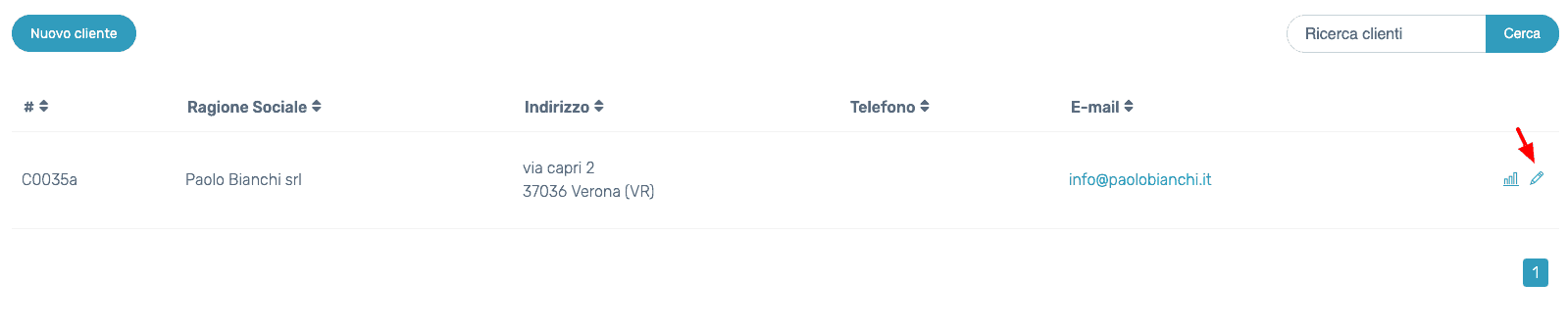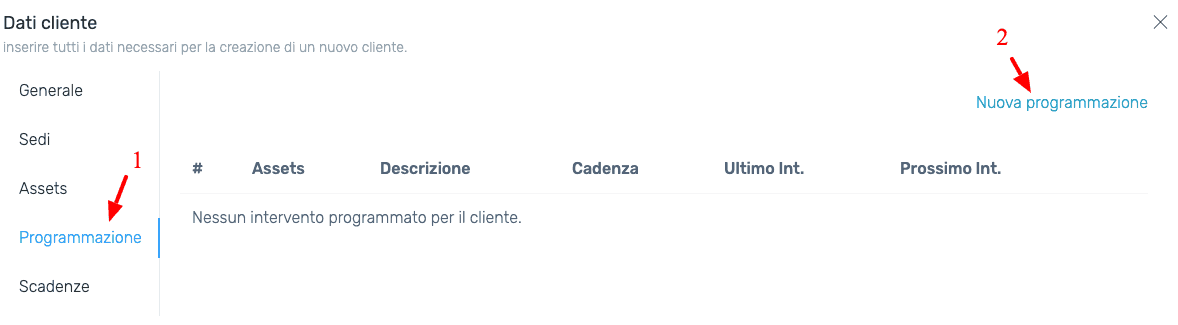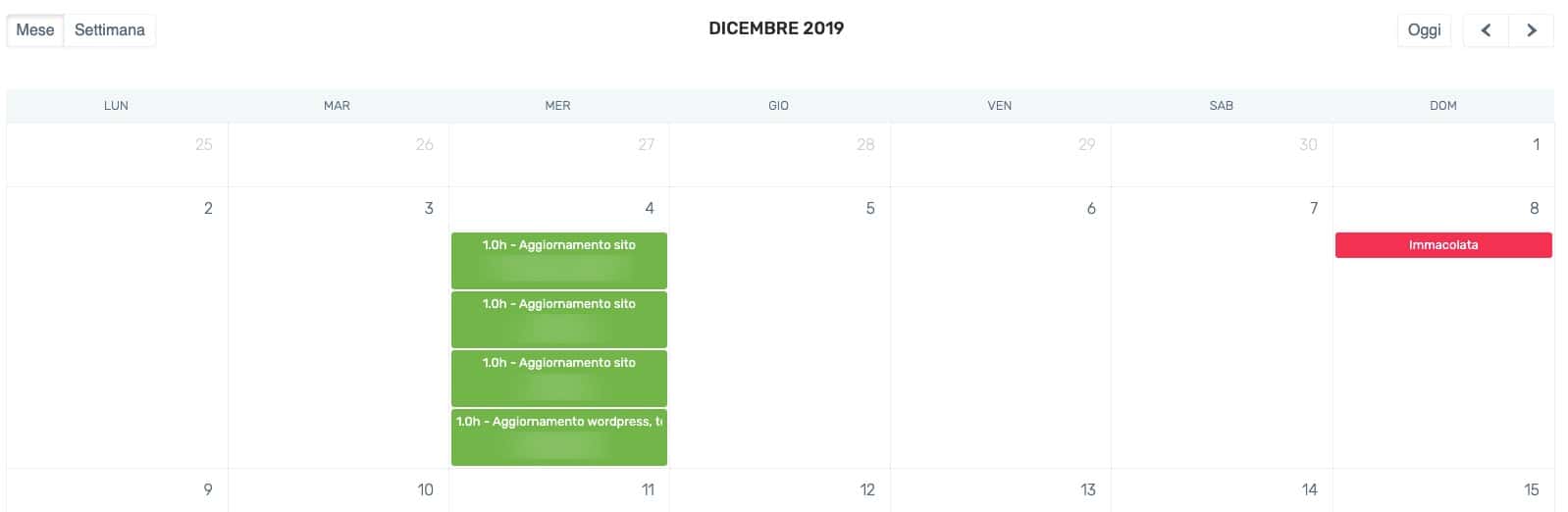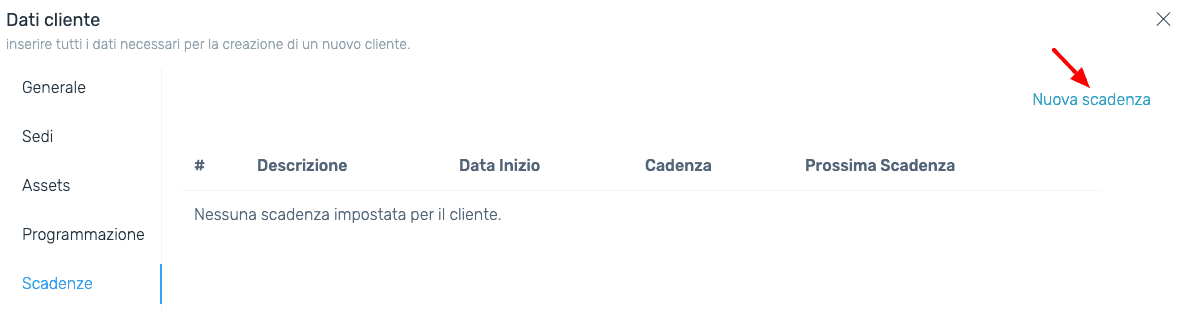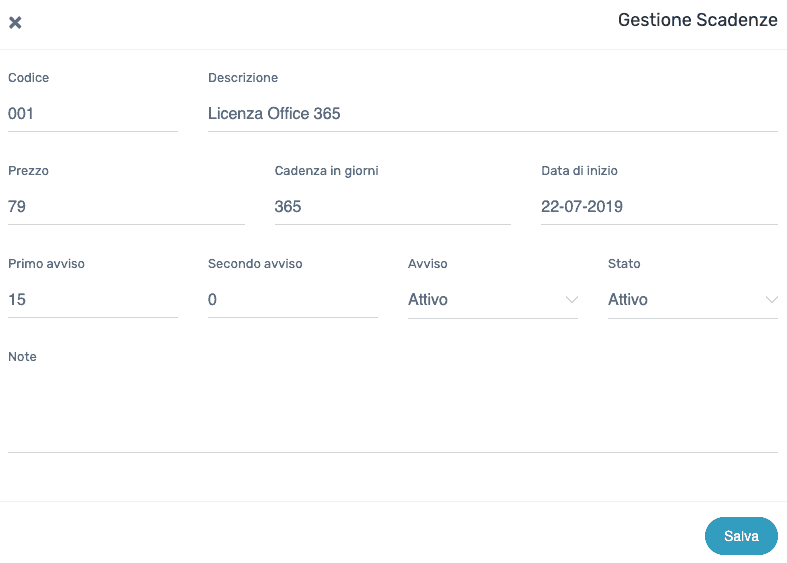Guide e tutorial
Programmare interventi e scadenze
Che differenza c’è tra programmazione e scadenza?
Con mInterventi è possibile programmare interventi e fissare scadenze.
Per programmazione si intende un intervento fissato per una data futura, da ripetere anche più volte nel tempo, come ad esempio una manutenzione ordinaria. Un intervento programmato sarà visibile sul proprio calendario attività e dovrà essere trasformato in intervento.
Una scadenza invece è solitamente legata ad un prodotto o ad un servizio, come il rinnovo di una licenza software o di un qualsiasi abbonamento del quale si vuole monitorare la data di scadenza. La scadenza non sarà visibile sul proprio calendario attività e non genererà nessun intervento ma verrà semplicemente ricordata tramite una notifica mail.
Vediamo come utilizzare le programmazioni e le scadenze.
Come si programma un intervento?
Per prima cosa dobbiamo accedere alla scheda cliente per cui vogliamo programmare l’intervento.
Andiamo quindi in ANAGRAFICHE, clicchiamo su CLIENTI e poi cerchiamo il cliente in questione tramite la barra di ricerca in alto o scorrendo la pagina.
Una volta trovato l’interessato clicchiamo la matita sul lato destro del profilo.
Dopo essere entrati nella scheda cliente clicchiamo PROGRAMMAZIONE e poi NUOVA PROGRAMMAZIONE.
Ora possiamo compilare i campi relativi all’asset, alcuni sono obbligatori (*):
- GRUPPI ASSET/ASSET*: asset o gruppi di asset coinvolti nell’intervento;
- DESCRIZIONE*: descrizione dell’intervento programmato (es: Controllo server);
- REPARTO: il reparto di riferimento;
- FREQUENZA/TIPO: giorni o mesi tra un intervento e il successivo (se l’intervento è periodico);
- DURATA PREVISTA: ore di lavoro previste per l’intervento;
- DATA DI INIZIO*: data di inizio intervento;
- CALCOLO DA ULTIMA LAV: NO (le date degli interventi programmati rimangono fisse nel tempo), SI (la data dell’intervento successivo viene di volta in volta calcolata dall’ultima lavorazione effettuata);
- INTERVALLO INIZIO: mese di inizio programmazione;
- INTERVALLO FINE: mese di fine programmazione;
- MAN. ESTERNO: se il personale dedicato sarà esterno o meno;
- FORNITORE: azienda esterna che fornirà il personale;
- PRIMO AVVISO: quanti giorni prima della scadenza viene inviato l’avviso;
- SECONDO AVVISO: eventuale secondo avviso;
- AVVISO: attivo oppure no;
- STATO: attivo o chiuso.
Una volta salvata la programmazione comparirà all’interno del calendario interventi con il colore del reparto d’appartenenza.
Come si fissa una scadenza?
La funzione SCADENZE è molto utile per registrare i prodotti o le licenze in uso al cliente e mantenere sotto controllo le date di scadenza.
Per creare una nuova scadenza dopo essere entrati nella scheda cliente andiamo in SCADENZE e NUOVA SCADENZA.
Ora possiamo compilare i campi della scadenza, alcuni sono obbligatori (*):
- CODICE*: codice scadenza;
- DESCRIZIONE*: descrizione della scadenza;
- PREZZO: prezzo prodotto o licenza;
- CADENZA IN GIORNI: giorni tra una scadenza e la seguente;
- DATA DI INIZIO*: data della prima scadenza;
- PRIMO AVVISO: quanti giorni prima della scadenza viene inviato l’avviso;
- SECONDO AVVISO: eventuale secondo avviso;
- AVVISO: attivo oppure no;
- STATO: attivo o chiuso.
Una volta finito di compilare ricordati di salvare.